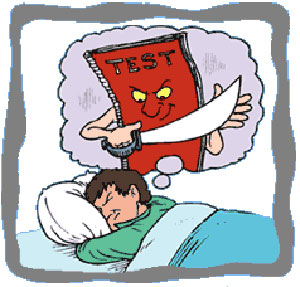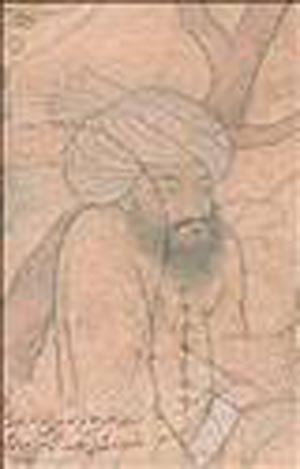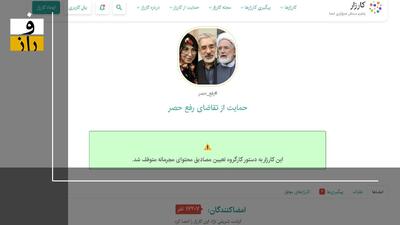دوشنبه, ۱ بهمن, ۱۴۰۳ / 20 January, 2025
RSS چیست

RSS به قولی سرنام REALLY SIMPLE SYNDICATION و به قول کمی حرفهایترها سرنام RDF SITE SUMMARY است. ولی RSS سرنام هر چه باشد، پدیدهای است که امکان جمعآوری اطلاعات و اخبار را از سایتهای مختلف فراهم میکند بدون این که مجبور باشید از این سایت به آن سایت سر بزنید. ویژگی RSS هم مثل بقیه تکنولوژیهای خوب، در سادگی آن است :
یک فرمت سریع و استاندارد، شبیه همان بولتنهای خبری است منتها به شکل الکترونیک. امروزه اکثر سایتهای وب مهم به این بولتنها مجهز هستند، از وبلاگهای شخصی گرفته تا سایتهای خبرگزاریهای بزرگ دنیا. برای گرفتن این بولتنها کافی است نرمافزار مناسب این کار را در اختیار داشته باشید و بولتن مورد نظر را مشترک شوید. شاید فکر کنید خواندن خبرها که کاری ندارد، به صفحه اصلی سایت میرویم و خبرها را میخوانیم. اما حالتی را در نظر بگیرید که بخواهید ۵۰ سایت مختلف را ببینید و تازه معلوم نیست این سایتها اصلاً خبر جدیدی داشته باشند یا نه. با RSS نیازی نیست به ۵۰ تا سایت سر بزنید. کامپیوتر شما به طور خودکار و با زمانبندی مشخص با این سایتها تماس میگیرد و جدیدترین خبرها و اطلاعات را دانلود میکند. بنابراین، فقط از یک پنجره میتوانید تمام اتفاقات روز را مشاهده کنید. بدین ترتیب هم در وقتتان صرفهجویی کردهاید، و هم در این همه اطلاعات اضافی که در وب وجود دارد گرفتار نشدهاید.
● انتشار و جمعآوری
▪ RSS به دو شکل ایفای نقش میکند: وقتی که خودتان اطلاعاتی دارید که میخواهید منتشر کنید و در اختیار دیگران قرار دهید، کار <نشر> یا SYNDICATION را انجام میدهد و زمانی که بخواهید اطلاعاتی را به دست آورده و مورد استفاده قرار دهید، کار <گردآوری> یا AGGREGATION را برعهده میگیرد. ابتدا به نقش گردآوری RSS میپردازیم و بعد توضیح میدهیم که چگونه بولتنی خبری درست کنید که دیگران بتوانند بخوانند.هیچکس نیاز ندارد هر روز تمام خبرهای دنیا را بخواند، بلکه هر کسی بسته به علاقه، شغل، یا وظیفهای که دارد فقط بعضی از خبرها را میخواند. برای این منظور به یک ابزار گردآوری احتیاج داریم که بتواند به طور خودکار به سراغ سایتهایی برود که به اشتراک آنها درآمدهایم.ابزارهای گردآوری در بازار و اینترنت فراوان یافت میشود، هم رایگان و هم غیررایگان، هم مستقل و هم الحاقی (از جمله NEWSGATOR که برای ۲۰۰۳OUTLOOK طراحی شده است). یکی از این برنامههاFEEDDEMON نام دارد. این برنامه، یکی از ابزارهای گردآوری اخبار است که به صورت مستقل کار میکند و غیررایگان است.
● کدام ابزار گردآوری خبر از همه بهتر است
درست است که ماFEEDDEMON را خیلی دوست داریم، ولی برنامههای دیگری هم وجود دارند :
▪ SHARPREADER :این برنامه رایگان است و ظاهری شبیه به OUTLOOK EXPRESS دارد. به راحتی میتوان با آن در اینترنت گشت زد، یعنی به عنوان مرورگر نیز قابل استفاده است. WWW.SHARPREADER.COM
▪ NEWSGATOR :برنامهای الحاقی که داخل MICROSOFT OUTLOOK مینشیند و امکان مشاهده نامهها و خبرهای پستشده را به طور همزمان برای شما فراهم میسازد. WWW.NEWSGATOR.COM
▪ BLOGLINES :روی وب کار میکند. پس بنابراین رابط کاربری آن خیلی آزاردهنده است. ولی خوبی آن این است که از هر کجای دنیا و با هر کامپیوتری میتوانید به خبرهای خود دست پیدا کنید. WWW.BLOGLINES.COM
● ابتدا گزیده اخبار
خیلی بد میشد اگر مجبور بودیم بعد از خواندن تمام یک خبر تازه متوجه بشویم که به آن خبر علاقه داشتهایم یا نه. بسیاری از سایتها چکیده خبرها را در بولتنهای RSS قرار میدهند و بسیاری دیگر عکسها و تصاویر را حذف میکنند و یک سری از سایتها، خلاصه خبرها را با جملهبندی متفاوتی روی RSS میگذارند. خوبی این خلاصهها این است که مستقیم به سراغ همان خبری میروید که علاقه دارید بدانید، نه این که ابتدا به صفحه شروع سایت بروید و از آنجا تازه نگاه کنید ببینید خبر جدیدی وجود دارد یا نه. اگر قابلیت RSS فقط در همین یک مورد بود، باز هم بینهایت به درد میخورد (در واقع بسیاری از مردم فقط به دنبال همین یک چیز هستند). ولی قابلیتهای RSS فراتر از این چیزها است. از آنجا که برنامه گردآوری خبر به تمام اطلاعات دسترسی دارد، این امکان فراهم است که در میان آنها جستجو کرده و آن چه را شما خواستهاید برایتان بیاورد. سایتهای چونFEEDSTER.COM امکاناتی دارند شبیه به GOOGLE که در میان سایتهای موردحمایت خود به جستجو میپردازند. با این تفاوت که به طور خودکار در فواصل زمانی مشخص جستجو را تکرار کرده و تازهترین اطلاعات را در اختیار شما میگذارند.
● اطلاعات بیشتر
خیلیها وسوسه میشوند که درباره هر چیزی و هر کسی خبر جمع کنند، اما این کار زیاد هم خوب نیست،چون آخرش چیزی نمیماند جز یک عالم خبر و حرف و حدیث. تا بیایید تمام خبرها و اطلاعات رسیده را بخوانید، موقع بروز شدن میشود و روز از نو و روزی از نو. دوباره باید خبرهای جدید را بخوانید. به جای جمع کردن همه نوع خبر، فقط در سایتهایی مشترک بشوید که اطلاعات ارزشمند و قابل توجهی دارند و به تدریج سایتهای کماستفاده را از فهرست خود پاک کنید. برای تفکیک و دستهبندی اطلاعات، از هر ابزاری که برنامه در اختیارتان گذاشته استفاده کنید. حتی شاید بهتر باشد سایتهای کم اهمیتتر را در یک دسته جمع کنید تا همچنان قابل جستجو باشند، ولی هر دفعه که برنامه را اجرا میکنید بیجهت حجمی از اطلاعات را به کامپیوترتان سرازیر نکنند. برای این منظور، ابزار جستجو بهترین یار شما خواهد بود. در این راستا، سرویس اینترنتی BLOGLINES خیلی خوب است. با این سرویس میتوانید با اطمینان کامل به دنبال (مثلاً) آخرین خبرها درباره دادگاه مایکروسافت بگردید، بدون این که میان هزاران خبر رنگارنگ سردرگم شوید.
● عطش خبر
برای یافتن و خواندن بولتنها دو روش عمده وجود دارد. روش اول که بسیار بدیهی به نظر میرسد این است که به سراغ سایت مورد نظر رفته و به دنبال قسمت بولتن خبری آن سایت بگردید. رایجترین راه برای نشان دادن این بولتنها، نمایش دکمه نارنجی رنگ کوچکی است که عبارت XML روی آن نوشته شده، ولی بعضی سایتها هم مستقیماً یک لینک متنی (غالباً با نوشتهای به صورت RDF یا (ATOM را برای این منظور نمایش میدهند. در برنامهFEEDDEMON و بسیاری دیگر از برنامههای غیررایگان گردآوری خبر، وقتی URL صفحه اصلی سایت را به برنامه میدهیم، خودشان قسمت بولتن را پیدا و به فهرست اضافه میکنند.در هر برنامهای، اضافه کردن بولتن به فهرست بولتنهایی که برای خود تهیه کردهاید به شیوه متفاوتی انجام میشود. بعضی برنامهها، از جمله NEWSGATOR ، به طور خودکار به منوی محتوایی اینترنت اکسپلورر (منویی که با کلیکِ راست ظاهر میشود) اضافه میشوند. بعضی دیگر، از کاربر میخواهند که خودش لینک را انتخاب کند و به صحنه بیاورد. در این برنامهها کافی است روی لینک مربوطه کلیکِ راست کرده و با انتخابSHORTCUT ، گزینه NEW FEEDS را باز کنید. درFEEDDEMON ، این قسمت در منوی FILE گزینه NEW آمده است. با انتخاب گزینه I WILL ADD THE URL OF THIS NEWSFEED آدرس مربوطه را در کادر مقابل بنویسید یا بچسبانید. بعد از تعیین نام برای این بولتن جدید، روی دکمههای OK کلیک کنید تا به صفحه اصلی برنامه برگردید.تنها موردی که باید دقت داشته باشید این است که ببینید سایتی که مشترک آن شدهاید محدودیتی در تعداد دفعات دسترسی به خبرها گذاشته است یا نه. به عنوان نمونه، SLASHDOT نمیگذارد بیشتر از حد معینی در هر ساعت به خبرهایش دسترسی پیدا کنید.
● بولتننویسی
اگر بخواهید در سایت وب خود قابلیت RSS را بگنجانید، هیچ نیازی به سرور آنچنانی یا نرمافزارهای گرانقیمت ندارید. تقریباً تمام ابزارهای وبلاگسازی و مدیریت محتوا میتوانند بدون هیچ زحمتی برای شما RSS تولید کنند. هر وقت اطلاعات جدیدی را به سایت خود پست کنید، بولتن شما به طور خودکار در یک فایل جداگانه بروز خواهد شد.
● وقت عمل
▪ نحوه استفاده از RSS وبلاگ ها
برای اینکه اولین تجربه استفاده از RSS یک وبلاگ را داشته باشید ما شما را قدم به قدم راهنمایی میکنیم تا شما هم به جمع استفاده کنندگان RSS بپیوندید . در این آموزش ما از یک RSS READER آنلاین استفاده خواهیم کرد .
۱) در این مرحله شما نیاز به یک اکانت جیمیل دارید تا بتوانید از GOOGLE READER استفاده کنید . به صفحه اصلی گوگل بروید و SIGN IN کنید تا گوگل ، شما را شناسایی کند . حالا به آدرس HTTP://WWW.GOOGLE.COM/READER بروید تا وارد صفحه RSS READER گوگل شوید .
۲) RSS هر وبلاگ با نمایش یک لینک در وبلاگ نشان داده شده است . به یک وبلاگ بروید و لینک RSS آن را با کلیک راست COPY کنید . بطور مثال من RSS یک وبلاگ نمونه را با آدرس HTTP://GLIMCHE.PERSIANBLOG.COM/RSS.XML کپی کردم .
۳) حالا در صفحه GOOGLE READER ، در قسمت آدرس RSS را در جعبه جستجوی بالای صفحه واردکنید و ENTER را بزنید . گوگل با استفاده از لینک معرفی شده ، آخرین پستهای سایت مذکور را به شما نمایش میدهد. برای اینکه این RSS به مجموعه RSS های شما اضافه شود دکمه SUBSCRIBE را فشار دهید .
شما یک RSS را با موفقیت به GOOGLE READER خود اضافه کردید . برای سایر سایت ها نیز میتوانید عمل فوق را تکرار کنید.
● حذف یک RSS :
برای حذف کردن یک RSS از لیست RSS های خود در GOOGLE READER دکمه EDIT SUBSCRIBTIONS را در بالای صفحه فشار دهید . لیستی از RSS های شما در کادر بالای صفحه به نمایش در خواهد آمد . روی RSS مورد نظر کلیک کنید و دکمه UNSUBSCRIBE را فشاردهید تا این لینک از RSSهای شما حذف گردد.
منبع : ماهنامه شبکه
ایران مسعود پزشکیان دولت چهاردهم پزشکیان مجلس شورای اسلامی محمدرضا عارف دولت مجلس کابینه دولت چهاردهم اسماعیل هنیه کابینه پزشکیان محمدجواد ظریف
پیاده روی اربعین تهران عراق پلیس تصادف هواشناسی شهرداری تهران سرقت بازنشستگان قتل آموزش و پرورش دستگیری
ایران خودرو خودرو وام قیمت طلا قیمت دلار قیمت خودرو بانک مرکزی برق بازار خودرو بورس بازار سرمایه قیمت سکه
میراث فرهنگی میدان آزادی سینما رهبر انقلاب بیتا فرهی وزارت فرهنگ و ارشاد اسلامی سینمای ایران تلویزیون کتاب تئاتر موسیقی
وزارت علوم تحقیقات و فناوری آزمون
رژیم صهیونیستی غزه روسیه حماس آمریکا فلسطین جنگ غزه اوکراین حزب الله لبنان دونالد ترامپ طوفان الاقصی ترکیه
پرسپولیس فوتبال ذوب آهن لیگ برتر استقلال لیگ برتر ایران المپیک المپیک 2024 پاریس رئال مادرید لیگ برتر فوتبال ایران مهدی تاج باشگاه پرسپولیس
هوش مصنوعی فناوری سامسونگ ایلان ماسک گوگل تلگرام گوشی ستار هاشمی مریخ روزنامه
فشار خون آلزایمر رژیم غذایی مغز دیابت چاقی افسردگی سلامت پوست